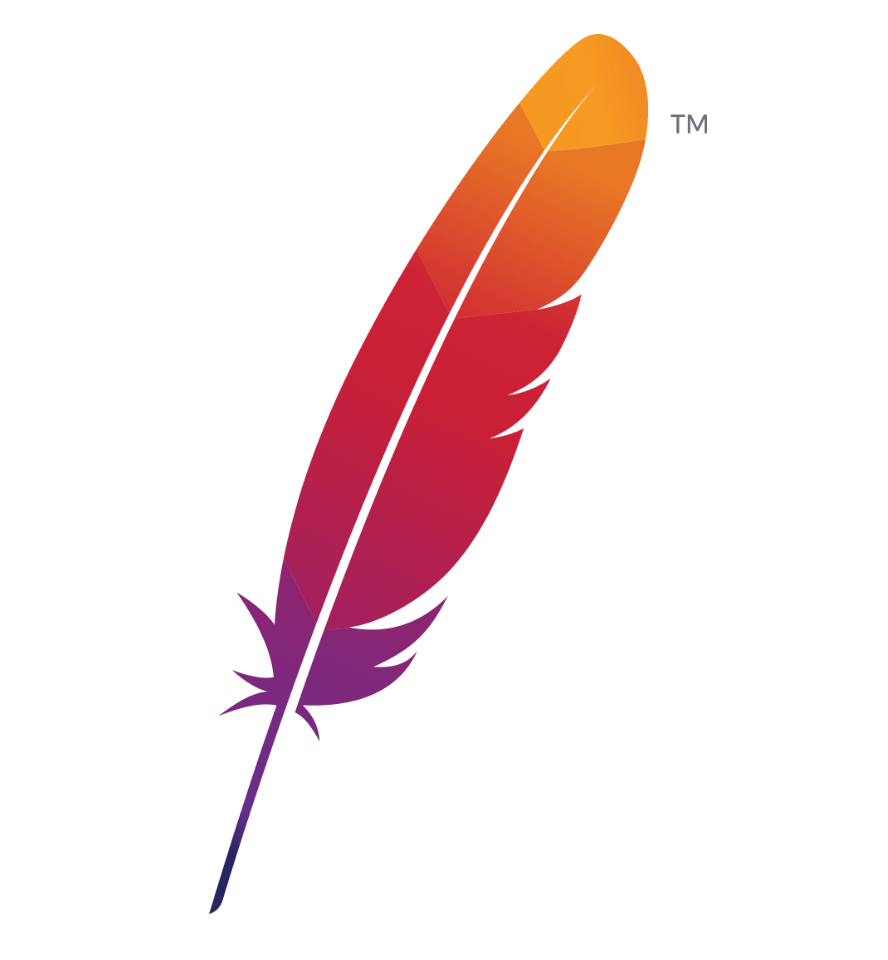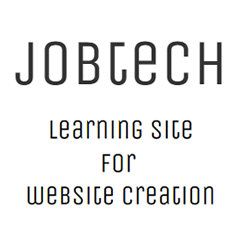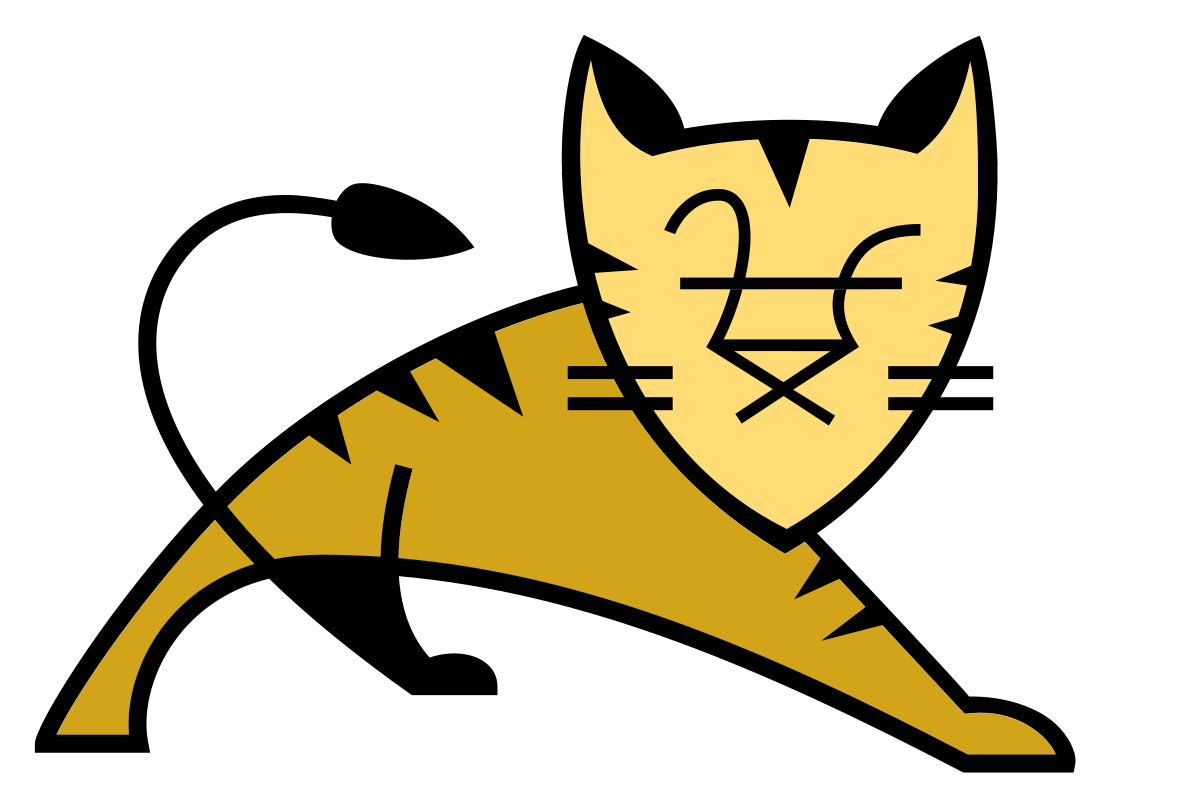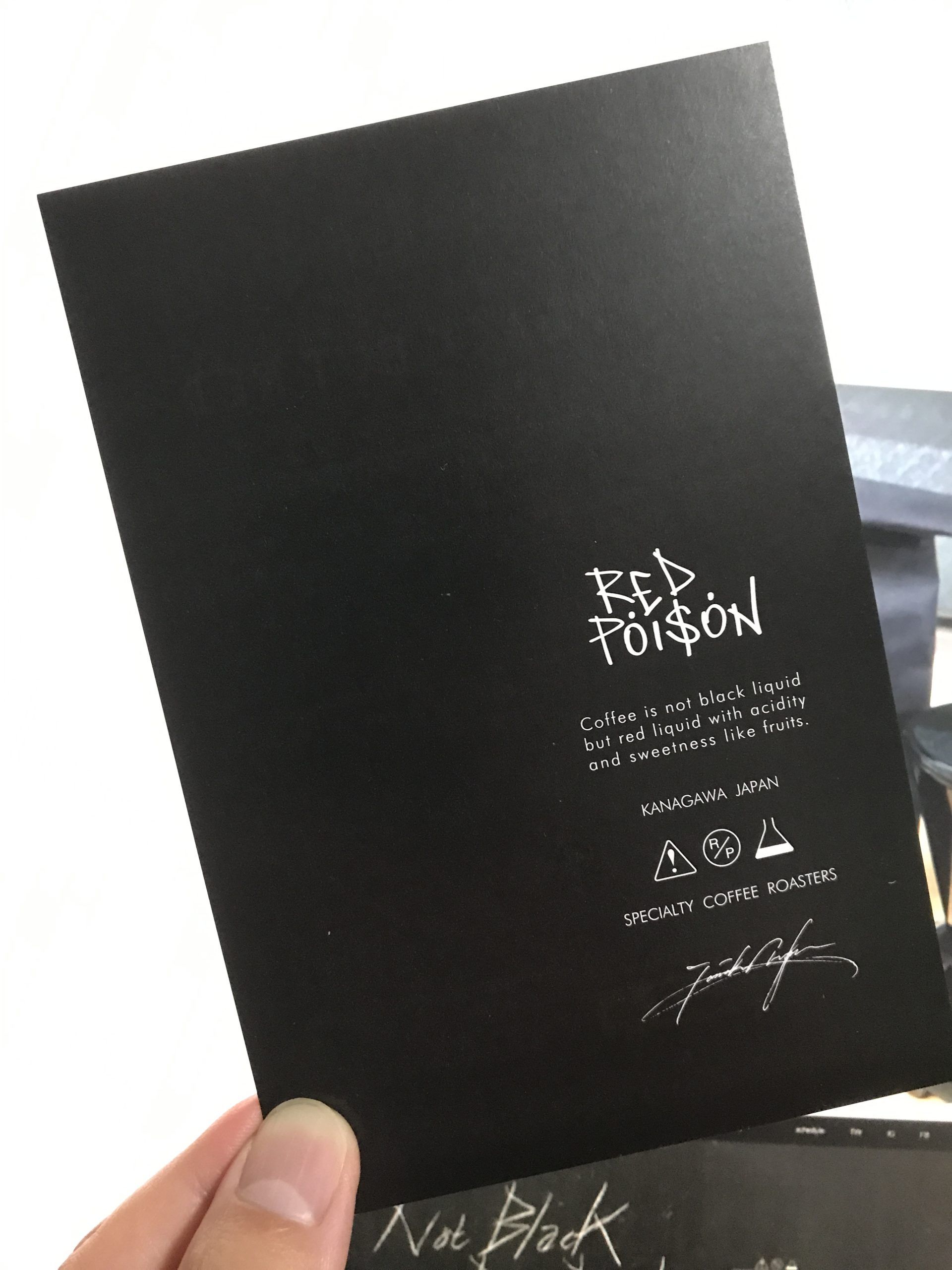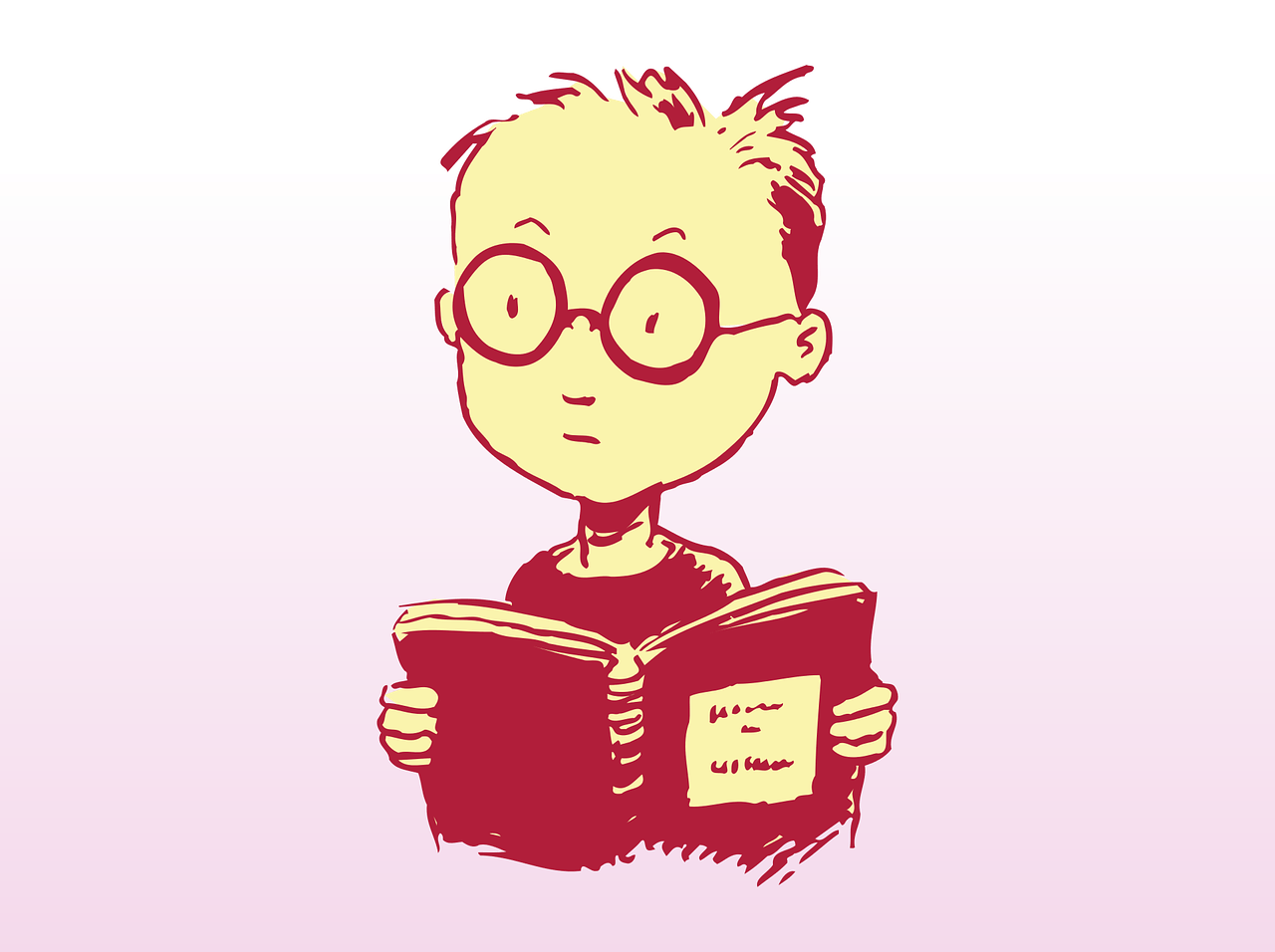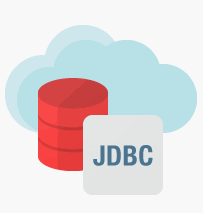
JDBCドライバ読み込みエラーの対処法:Apache Tomcat
JDBC読み込みエラーに対する対処法
エラーメッセージ
type 例外レポート メッセージ javax.servlet.ServletException: java.lang.ClassNotFoundException: com.mysql.jdbc.Driver 説明 The server encountered an internal error that prevented it from fulfilling this request. 例外 org.apache.jasper.JasperException: javax.servlet.ServletException: java.lang.ClassNotFoundException: com.mysql.jdbc.Driver org.apache.jasper.servlet.JspServletWrapper.handleJspException(JspServletWrapper.java:561) org.apache.jasper.servlet.JspServletWrapper.service(JspServletWrapper.java:462) org.apache.jasper.servlet.JspServlet.serviceJspFile(JspServlet.java:395) org.apache.jasper.servlet.JspServlet.service(JspServlet.java:339) javax.servlet.http.HttpServlet.service(HttpServlet.java:731) org.apache.tomcat.websocket.server.WsFilter.doFilter(WsFilter.java:52)
Tomcatを使用してブラウザにMySQLから取得したデータを表示する
1.JDBCドライバをダウンロード
必要なバージョンのリンクをクリックしてダウンロードする
例)mysql-connector-java-5.1.27.jar
2.ダウンロードしたファイルを配置
Tomcatのライブラリフォルダ内にドライバを配置
C:\Program Files\Apache Software Foundation\Tomcat 7.0\lib

3.Apache Tomcatを再起動
変更した設定を反映させるため「Apache Tomcat」を再起動します。
「Apache Tomcat」を再起動させていないため、JDBCドライバが読み込まれずエラーになることがあるので注意!
「Apache Tomcat」再起動方法
タスクバーの「Apache Tomcat」アイコンを右クリックして「Stop service」をクリックします。
「Apache Tomcat」が停止します。
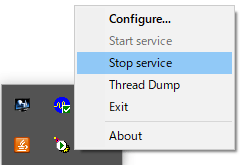
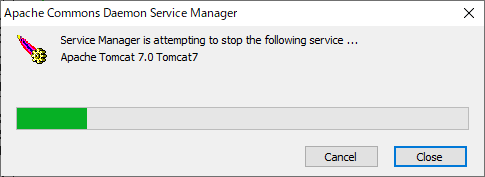
タスクバーの「Apache Tomcat」アイコンを右クリックして「Start service」をクリックします。
「Apache Tomcat」が起動します。
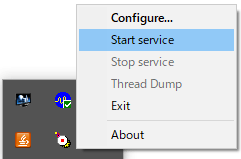
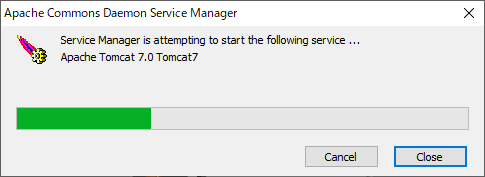
4.ブラウザで表示確認
JDBCドライバの読み込みが完了しているので、ブラウザで表示確認します。
補足:クラスパスを設定
別の対処法
JDBCドライバが別場所にある場合はクラスパスを設定して対応することも可能です。
対応方法
タスクバーの「Apache Tomcat」アイコンを右クリックして「Configure」をクリックします。
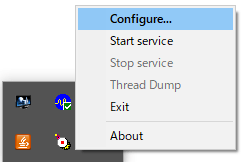
プロパティ画面上部の「Java」タブを選択し「Java Classpath」にJDBCドライバのパスを追記します。
あらかじめ設定されているパスを変更したり削除しないように注意!
複数あるパスが「;」で区切られているので、最後に追記します。
下記は「C:\java\lib\mysql-connector-java-5.1.27-bin.jar;」にダウンロードしたJDBCドライバを配置した場合の記述になります。
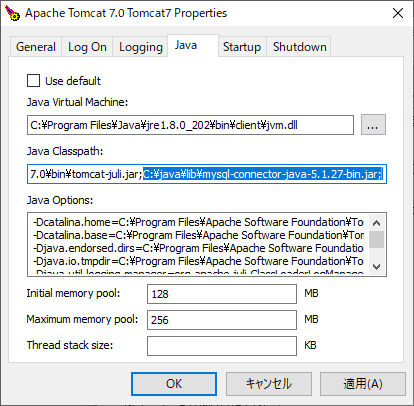
「適用」「OK」を押した後、変更した設定を反映させるため「Apache Tomcat」を再起動します。
「Apache Tomcat」を再起動させていないため、JDBCドライバが読み込まれずエラーになることがあるので注意!
「Apache Tomcat」再起動方法
タスクバーの「Apache Tomcat」アイコンを右クリックして「Stop service」をクリックします。
「Apache Tomcat」が停止します。
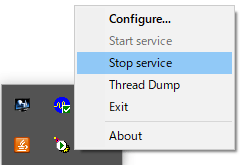
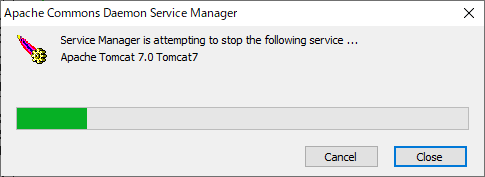
タスクバーの「Apache Tomcat」アイコンを右クリックして「Start service」をクリックします。
「Apache Tomcat」が起動します。
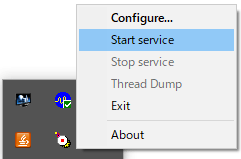
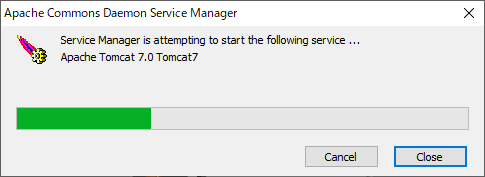
以上でJDBCドライバの場所を設定できました。